En ny iOS-versjon vil automatisk bli lastet ned på iPhone når du kobler til Wi-Fi hvis du aktivert Automatiske oppdateringer trekk. Selv om du i noen tilfeller ikke vil oppdatere til den nyeste iOS for iPhone-lagringskapasiteten eller andre årsaker. Dette innlegget vil vise deg hvordan slette oppdateringer på iPhone med detaljerte trinn.
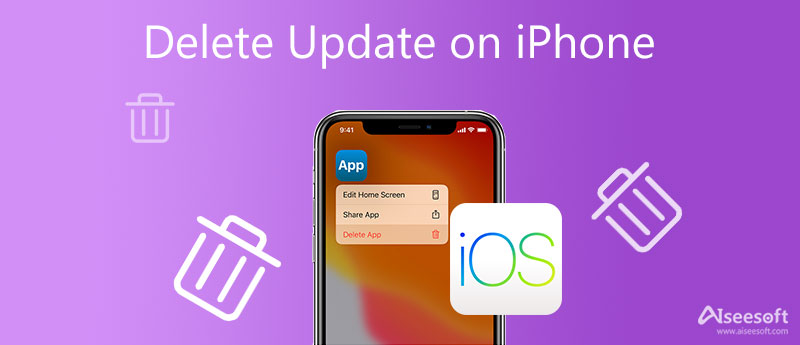
For å slette en nedlastet programvareoppdatering på iPhone, uansett om din iPhone kjører iOS 17/16/15/14/13, kan du følge trinnene nedenfor for å fjerne iOS-oppdateringsfilen.
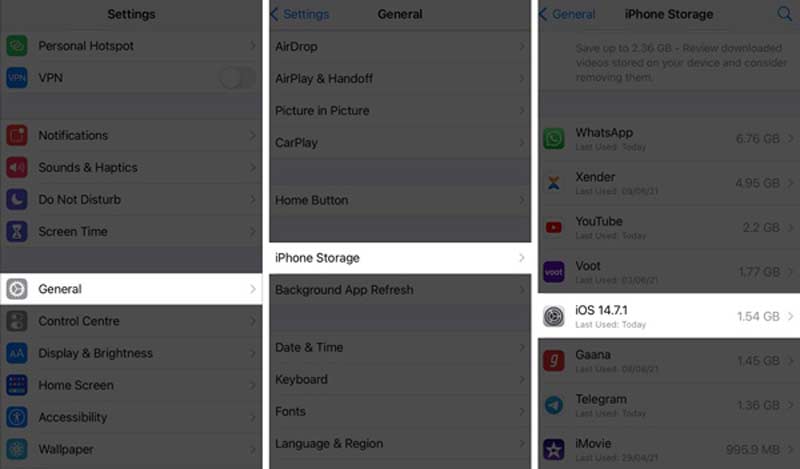
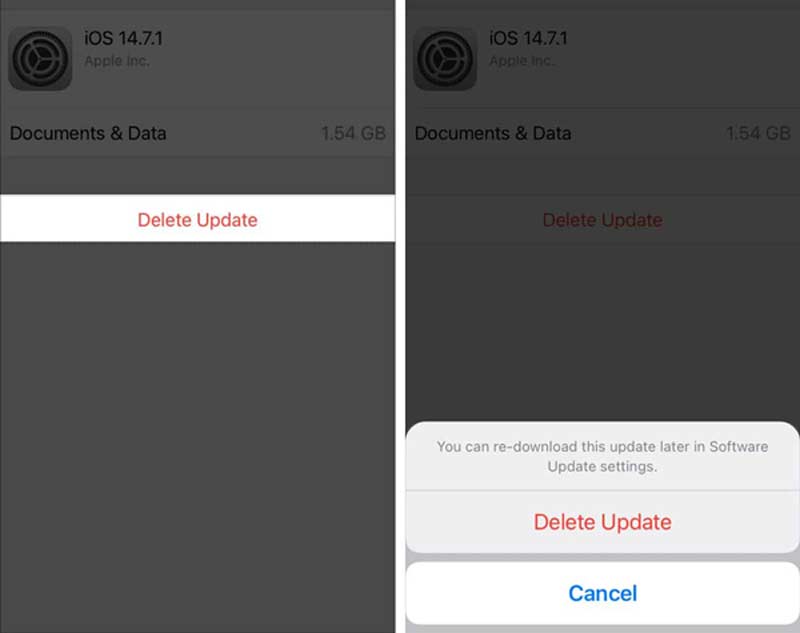
Hvis iPhone-en din er oppdatert til iOS 17-versjonen, vil du ikke se alternativet Slett oppdatering. Så foreløpig tilbys du ikke en offisiell måte å slette iOS 17-oppdateringen på iPhone. Du kan også velge å nedgradere iOS å løse problemet.
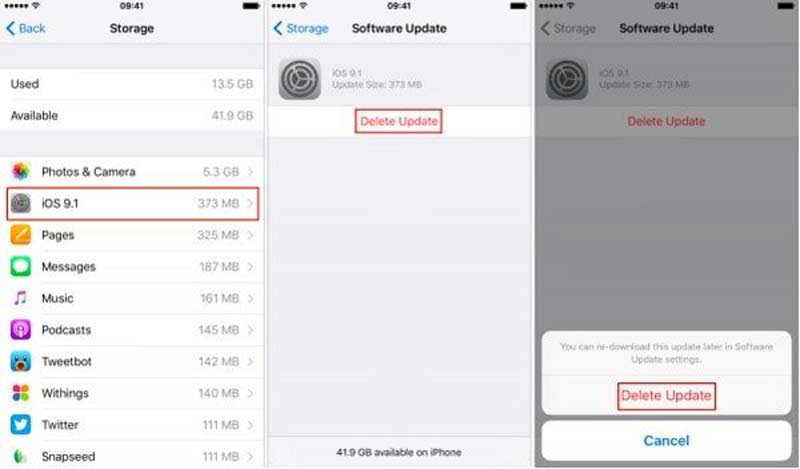
Du legger kanskje merke til at etter at du har oppgradert til den nyeste iOS-versjonen på iPhone, som iOS 17.1.1 på en ny iPhone 15/14/13/12, eller iOS 12.5.5-versjonen på en gammel iPhone 6, ikke har ikke alternativet Slett oppdatering lenger. I så fall kan du bruke fagmannen iPhone Cleaner for å hjelpe deg med å slette programvareoppdateringer på iPhone.

Nedlastinger
iPhone Cleaner – Slett iOS-oppdatering på iPhone
100 % sikker. Ingen annonser.
100 % sikker. Ingen annonser.
For å hjelpe den til å koble til, må du trykke på Stol når en popup-melding vises på iPhone-skjermen.





Som du kan se, lar den deg også slette private data og utføre andre operasjoner. I tillegg er mange nyttige verktøy også introdusert i Anbefaling.
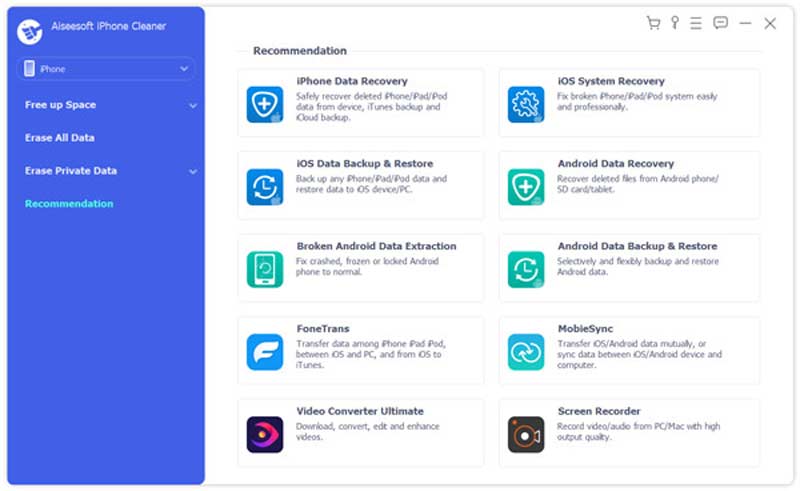
Spørsmål 1. Er det trygt å fjerne programvareoppdateringen på iPhone?
Ja, du kan fjerne en nedlastet iOS-oppdateringsfil hvis iOS-enheten har lite plass. Hvis du velger å oppdatere iOS til den nyeste versjonen, kan du slette programvareoppdateringen.
Spørsmål 2. Hvordan få mer plass til en iOS-oppdatering på iPhone?
Du kan bruke det anbefalte iPhone Cleaner-verktøyet ovenfor for å frigjøre plass på iPhone enkelt. Du kan også manuelt slette noen store filer som bilder, apper eller videoer for å få mer lagringsplass. Du kan åpne Innstillinger-appen, trykke på Generelt, velge iPhone-lagring og administrere iPhone-plassen din med anbefalingene.
Spørsmål 3. Kan jeg slette iOS-programvareoppdateringen fra iTunes?
Ja, iTunes kan hjelpe deg med å fjerne iOS-oppdateringen fra iPhone. Du trenger å sett iPhone i gjenopprettingsmodus, koble iPhone til iTunes, og bruk deretter iTunes Restore-funksjonen for å nedgradere til en original iOS-versjon og slette programvareoppdateringen.
Spørsmål 4. Hvordan sletter jeg apper på iPhone etter en oppdatering?
Du kan bruke samme metode for å avinstallere apper på iPhone. Fortsett å trykke på appen til du får alternativet Fjern app. Trykk på den og bekreft operasjonen. Du kan også gå til iPhone-lagring under alternativet Generelt i Innstillinger-appen. Når du kommer dit, kan du finne appene du vil slette og deretter enkelt slette dem.
konklusjonen
Hvis du får Slett oppdatering alternativ, kan du enkelt fjerne nedlastede programvareoppdateringer på iPhone. Ellers bør du frigjøre iPhone-lagring for den nye iOS-oppdateringen.

Blu-ray Player er en kraftig spiller som kan spille Blu-ray-plate, Blu-ray-mappe, DVD-plate / mappe / ISO-fil, og fungere som en vanlig mediaspiller for alle HD / SD-videofiler.
100 % sikker. Ingen annonser.
100 % sikker. Ingen annonser.